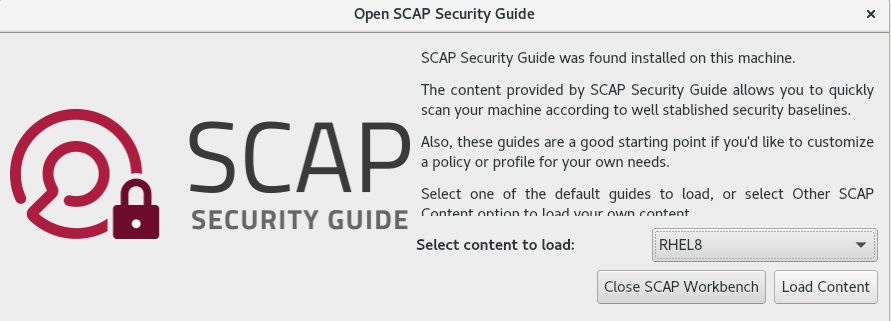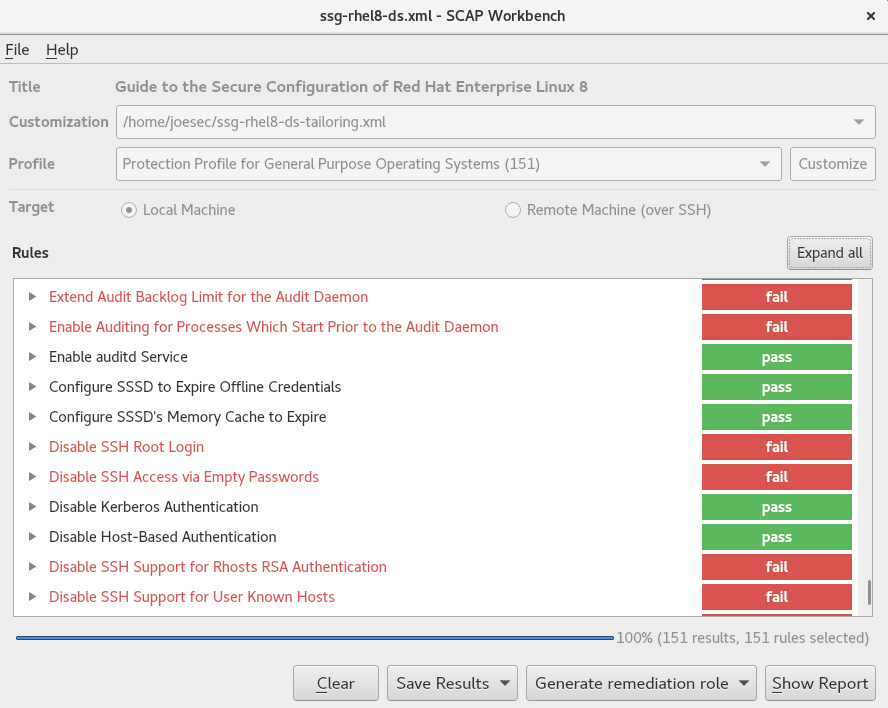6.8. Escanear el sistema con un perfil personalizado utilizando SCAP Workbench
SCAP Workbench, que está contenida en el paquete scap-workbench, es una utilidad gráfica que permite a los usuarios realizar escaneos de configuración y de vulnerabilidad en un solo sistema local o en uno remoto, realizar la corrección del sistema y generar informes basados en las evaluaciones de los escaneos. Tenga en cuenta que SCAP Workbench tiene una funcionalidad limitada en comparación con la utilidad de línea de comandos oscap. SCAP Workbench procesa el contenido de seguridad en forma de archivos de flujo de datos.
6.8.1. Uso de SCAP Workbench para escanear y remediar el sistema
Para evaluar su sistema con respecto a la política de seguridad seleccionada, utilice el siguiente procedimiento.
Requisitos previos
-
El paquete
scap-workbenchestá instalado en su sistema.
Procedimiento
Para ejecutar
SCAP Workbenchdesde el entorno de escritorioGNOME Classic, pulse la tecla Super para entrar enActivities Overview, escribascap-workbenchy pulse Enter. Como alternativa, utilice:scap-workbench &
$ scap-workbench &Copy to Clipboard Copied! Toggle word wrap Toggle overflow Seleccione una política de seguridad utilizando las siguientes opciones:
-
Load Contentbotón en la ventana de inicio -
Open content from SCAP Security Guide Open Other Contenten el menúFile, y busque el respectivo archivo XCCDF, SCAP RPM o de flujo de datos.
-
Puede permitir la corrección automática de la configuración del sistema seleccionando la casilla . Con esta opción activada,
SCAP Workbenchintenta cambiar la configuración del sistema de acuerdo con las reglas de seguridad aplicadas por la política. Este proceso debería corregir las comprobaciones relacionadas que fallan durante el análisis del sistema.AvisoSi no se utiliza con cuidado, la ejecución de la evaluación del sistema con la opción
Remediateactivada puede hacer que el sistema no funcione. Red Hat no proporciona ningún método automatizado para revertir los cambios realizados por las correcciones de seguridad. Las correcciones son compatibles con los sistemas RHEL en la configuración por defecto. Si su sistema ha sido alterado después de la instalación, la ejecución de la remediación podría hacer que no cumpla con el perfil de seguridad requerido.Analice su sistema con el perfil seleccionado haciendo clic en el botón .
-
Para almacenar los resultados del escaneo en forma de archivo XCCDF, ARF o HTML, haga clic en el cuadro combinado . Elija la opción
HTML Reportpara generar el informe de escaneo en formato legible para el ser humano. Los formatos XCCDF y ARF (flujo de datos) son adecuados para su posterior procesamiento automático. Puede elegir repetidamente las tres opciones. - Para exportar las correcciones basadas en resultados a un archivo, utilice el menú emergente .